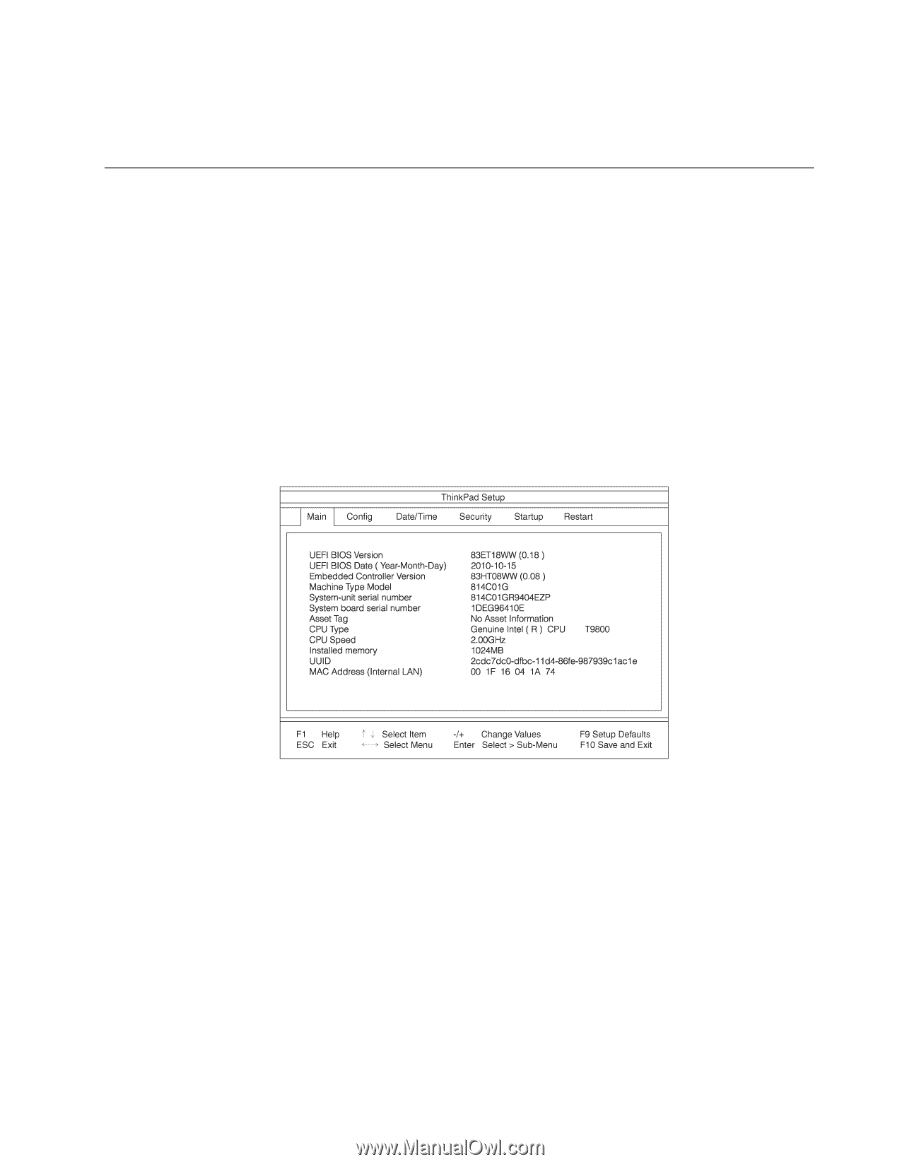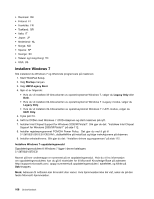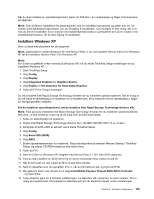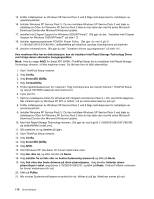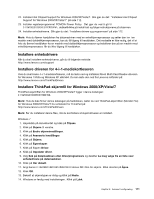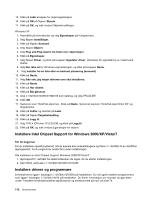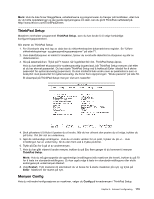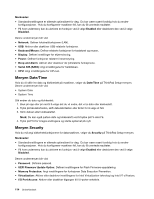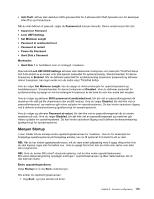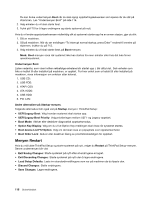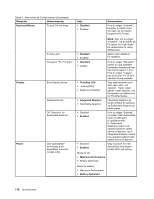Lenovo ThinkPad Edge E420 (Norwegian) User Guide - Page 131
ThinkPad Setup, Menyen Config, Restart, Enter, Config
 |
View all Lenovo ThinkPad Edge E420 manuals
Add to My Manuals
Save this manual to your list of manuals |
Page 131 highlights
Merk: Hvis du ikke finner tilleggsfilene, enhetsdriverne og programvaren du trenger på harddisken, eller hvis du vil motta oppdateringer og de nyeste opplysningene om dem, kan du gå til ThinkPad-nettstedet på: http://www.lenovo.com/ThinkPadDrivers ThinkPad Setup Maskinen inneholder programmet ThinkPad Setup, som du kan bruke til å velge forskjellige konfigureringsparametere. Slik starter du ThinkPad Setup: 1. For å beskytte deg mot tap av data kan du sikkerhetskopiere datamaskinens register. Se "Utføre sikkerhetskopierings- og gjenopprettingsoperasjoner" på side 71. 2. Hvis diskettstasjonen er koblet til maskinen, fjerner du eventuelle disketter fra stasjonen og slår av datamaskinen. 3. Slå på datamaskinen. Trykk på F1-tasten når logobildet blir vist. ThinkPad Setup åpnes. Hvis du har definert et passord for systemansvarlig (supervisor), blir ThinkPad Setup-menyen vist etter at du har skrevet passordet. Du kan starte ThinkPad Setup ved å trykke på Enter i stedet for å skrive passordet for systemansvarlig (supervisor). Du kan imidlertid ikke endre noen av parameterne som er beskyttet med passordet for systemansvarlig. Du finner flere opplysninger i "Bruke passord" på side 59. Et eksempel på ThinkPad Setup-menyen vist som nedenfor: 4. Bruk piltastene til å flytte til posten du vil endre. Når du har uthevet den posten du vil velge, trykker du på Enter. Det blir vist en undermeny. 5. Gjør de nødvendige endringene. Hvis du vil endre verdien for en post, trykker du på +/-. Hvis innstillingen har en undermeny, får du den frem ved å trykke på Enter. 6. Trykk på Esc for å gå ut av undermenyen. 7. Hvis du har gått videre til andre menyer, trykker du på Esc flere ganger til du kommer til menyen ThinkPad Setup. Merk: Hvis du må gjenopprette de opprinnelige innstillingene (slik maskinen ble levert), trykker du på F9 for å laste inn standardinnstillingene. Du kan også velge å laste inn standardinnstillingene eller slette endringene på undermenyen Restart. 8. Velg Restart. Flytt markøren til alternativet du vil bruke for å starte maskinen på nytt, og trykk på Enter. Maskinen blir startet på nytt. Menyen Config Hvis du må endre konfigurasjonen av maskinen, velger du Config på hovedmenyen i ThinkPad Setup. Kapittel 8. Avansert konfigurering 113